Websiteleden: Een ledengedeelte verwijderen
2 min
In dit artikel
- Een ledengedeelte verwijderen
- Veelgestelde vragen
Wil je het ledengedeelte van je website verwijderen? Je kunt dit in een paar snelle stappen rechtstreeks vanuit je Editor doen. Als je dit gebied verwijdert, worden alle ledenpagina's verwijderd, inclusief de standaardpagina's die automatisch zijn toegevoegd (bijvoorbeeld Mijn account, Mijn bestellingen) en eventuele pagina's die je zelf hebt gemaakt.
Voordat je verwijdert:
Het verwijderen van ons ledengedeelte kan gevolgen hebben voor andere geïnstalleerde applicaties.
Een ledengedeelte verwijderen
Wix Editor
Studio Editor
- Klik links in de Editor op Pagina's en menu
 .
. - Wijs Ledengedeelte aan en klik op het Acties-pictogram
 .
. - Klik op Ledengedeelte verwijderen.
- Klik op Verwijderen om te bevestigen.
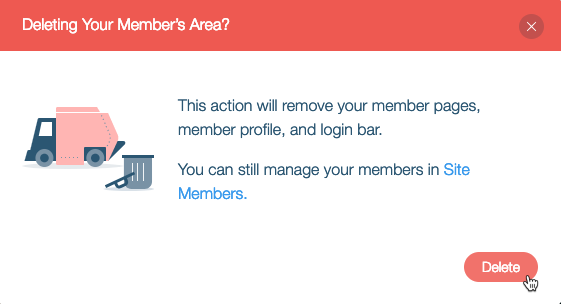
Veelgestelde vragen
Bekijk de meest gestelde vragen over het verwijderen van het ledengedeelte of over specifieke elementen met betrekking tot de app.
Klik op een vraag hieronder om het antwoord te zien:
Wat gebeurt er als ik alleen de bestaande ledenpagina's verwijder?
Wat gebeurt er als ik het inlogbalk-element verwijder?
Wat gebeurt er met mijn leden na het verwijderen van het ledengedeelte?

